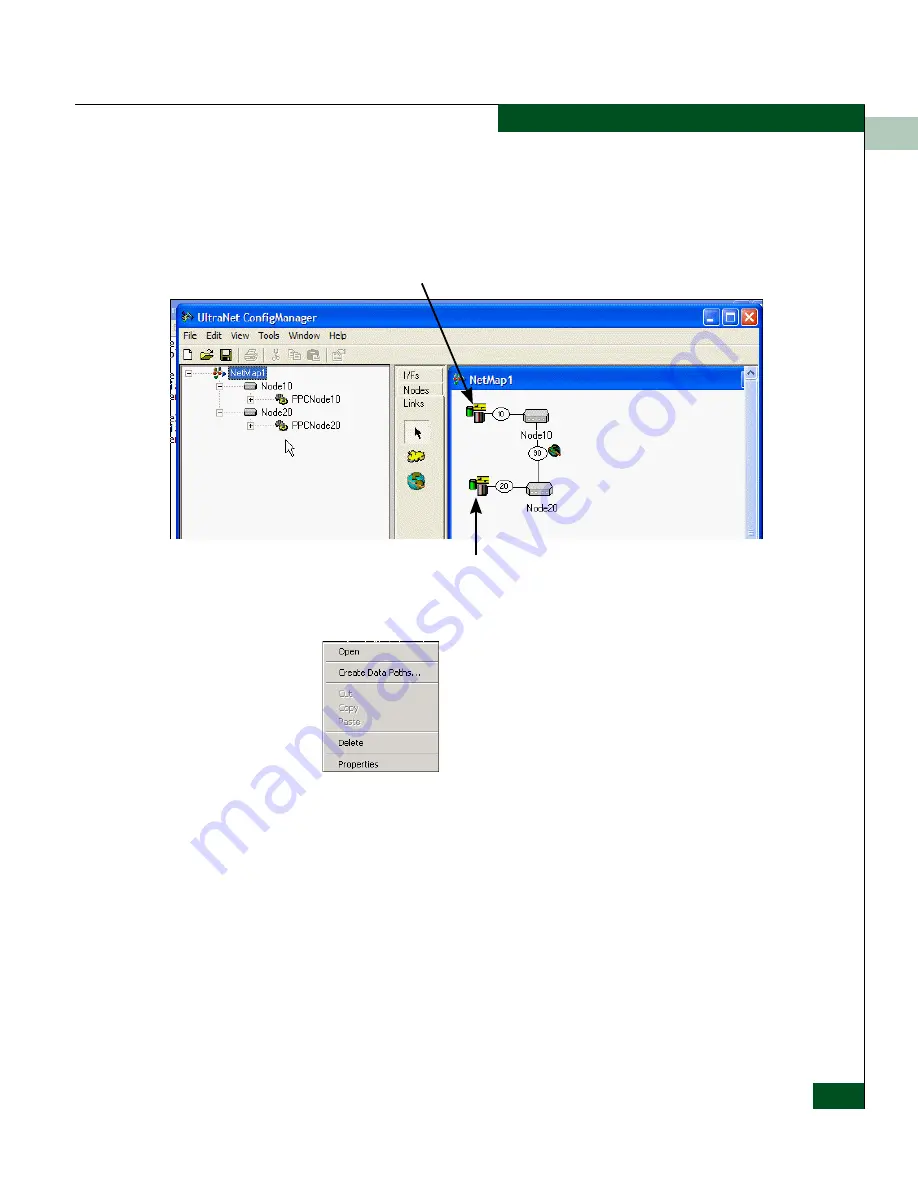
8
Configuring FICON Extension
8-21
Configuring a 1x1 Ethernet Wide Area Network
1. In the main window of the UltraNet ConfigManager, right-click
on the FICON interface (the cloud icon for FICON10) in the
network map.
The
Create Data Path
menu is displayed.
2. Click the
Create Data Paths
selection. You should see “marching
ants” outlining the FICON interface.
3. Double-click on the destination FICON interface (the cloud icon
for FICON20) in the network map.
The
Create Data Path Wizard - Introduction
dialog box appears.
Right-click on the icon
Double click on the icon
Summary of Contents for ULTRANET EDGE 3000
Page 1: ...UltraNet Edge Storage Router 3000 Release 3 2 User Guide P N 620 000248 030 REV A...
Page 12: ...UltraNet Edge Storage Router 3000 User Guide xii Contents...
Page 14: ...xiv UltraNet Edge Storage Router 3000 User Guide Figures...
Page 40: ...1 1 8 McDATA UltraNet Edge 3000 User Guide UltraNet Edge 3000 Security...
Page 76: ...4 4 8 McDATA UltraNet Edge 3000 User Guide Building the Custom Chassis...
Page 106: ...5 5 30 McDATA UltraNet Edge 3000 User Guide Delivering the Configured Network...
Page 138: ...6 6 32 McDATA UltraNet Edge 3000 User Guide Delivering the Configured Network...
Page 208: ...8 8 36 McDATA UltraNet Edge 3000 User Guide Delivering the Configured Network...
Page 256: ...9 9 48 McDATA UltraNet Edge 3000 User Guide Delivering the Configured Network...
Page 278: ...11 11 16 McDATA UltraNet Edge 3000 User Guide UltraNet ConfigManager Upgrade...
Page 372: ...C 10 UltraNet Edge Storage Router 3000 User Guide OC 3 ATM Specifications...
Page 384: ...D 12 UltraNet Edge Storage Router 3000 User Guide F_Port Disk Streaming Settings...
Page 396: ...F 8 UltraNet Edge Storage Router 3000 User Guide SNMP Software Packages...
Page 414: ...J 6 UltraNet Edge Storage Router 3000 User Guide Configuration Worksheets...
Page 428: ...UltraNet Edge Storage Router 3000 User Guide i 6 Index...















































